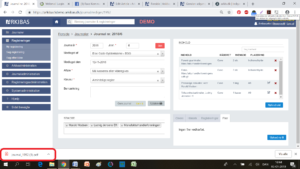Arkibas er et IT-baseret registreringsprogram, men hvis man har brug for det, kan man let få sine journaler og registreringer skrevet ud på papir.
Udskriv journal (hop til Udskriv registrering)
- Klik på knappen Udskriv, der befinder sig lige til højre for Gem journal.
NB: det er kun muligt at udskrive journaler, der er gemt.
Der dannes nu et udskriftseksempel i pdf. I nogle browsere downloades filen til bunden af skærmbilledet i andre i toppen. Klik på den, så åbnes filen i et nyt faneblad eller i den app, som man har valgt, at pdf-filer skal åbnes med.
Har man i computerens indstillinger valgt, at pdf-filer skal åbnes i en app, så bliver man nu spurgt, om man vil åbne eller gemme filen. Vælg åbn. Pdf-filen åbnes nu i et særskilt program (fx Adobe).
Udskriv siden på samme måde, som du normalt udskriver fra computeren. Det kan være ved at anvende Ctrl+P eller ved at vælge printer-ikonet.
Når siden er udskrevet, lukkes fanebladet/filen igen. NB: Pas på ikke at lukke hele browservinduet, men kun fanebladet med udskriften (eller pdf-visningsprogrammet).
Fanebladet med Arkibas vil derpå stadig være åbent.
Udskriv registrering
Klik på knappen Udskriv, der befinder sig lige til højre for Gem registrering.
Der dannes nu et udskriftseksempel i pdf. I nogle browsere downloades filen til bunden af skærmbilledet i andre i toppen. Klik på den, så åbnes filen i et nyt faneblad eller i den app, som man har valgt, at pdf-filer skal åbnes med. Se ovenstående billeder under udskriv journal.
Har man i computerens indstillinger valgt, at pdf-filer skal åbnes i en app, så bliver man nu spurgt, om man vil åbne eller gemme filen. Vælg åbn. Pdf-filen åbnes nu i et særskilt program (fx Adobe).
Udskriv siden på den på samme måde, som du normalt udskriver fra computeren. Det kan være ved at anvende Ctrl+P eller ved at vælge printer-ikonet.
Vær opmærksom på, at billeder udskrives på en separat side, også selv om de godt kunne have været på den første side. Det skyldes, at billeder kan have vidt forskellig størrelse, og for at undgå, at et billede printes delt på to sider, er billedet altid placeret på side 2.
Når siden er udskrevet, lukkes fanebladet/filen igen. NB: Pas på ikke at lukke hele browservinduet, men kun fanebladet med udskriften (eller pdf-visningsprogrammet).
Fanebladet med Arkibas vil derpå stadig være åbent.